Nếu bạn đang sử dụng Windows 11 hoặc Windows 10, chắc hẳn bạn đã nhận thấy PowerShell và Windows Terminal đều được cài đặt sẵn. Cả hai đều là công cụ dòng lệnh cho phép bạn nhập các lệnh để thực hiện nhiều tác vụ. Tuy nhiên, một câu hỏi phổ biến là liệu chúng có giống nhau hay khác biệt. Câu trả lời ngắn gọn là PowerShell là một ngôn ngữ kịch bản được xây dựng trên nền tảng .NET, lý tưởng để tự động hóa tác vụ và quản lý hệ thống. Ngược lại, Windows Terminal không phải là một công cụ độc lập mà chỉ là một ứng dụng giao diện người dùng (front-end app) cung cấp môi trường tốt hơn cho PowerShell (và các công cụ dòng lệnh khác). Dưới đây là bốn điểm khác biệt chính giữa Windows Terminal và PowerShell.
PowerShell: Bản nâng cấp của Command Prompt (CMD)
Kế thừa và mở rộng chức năng
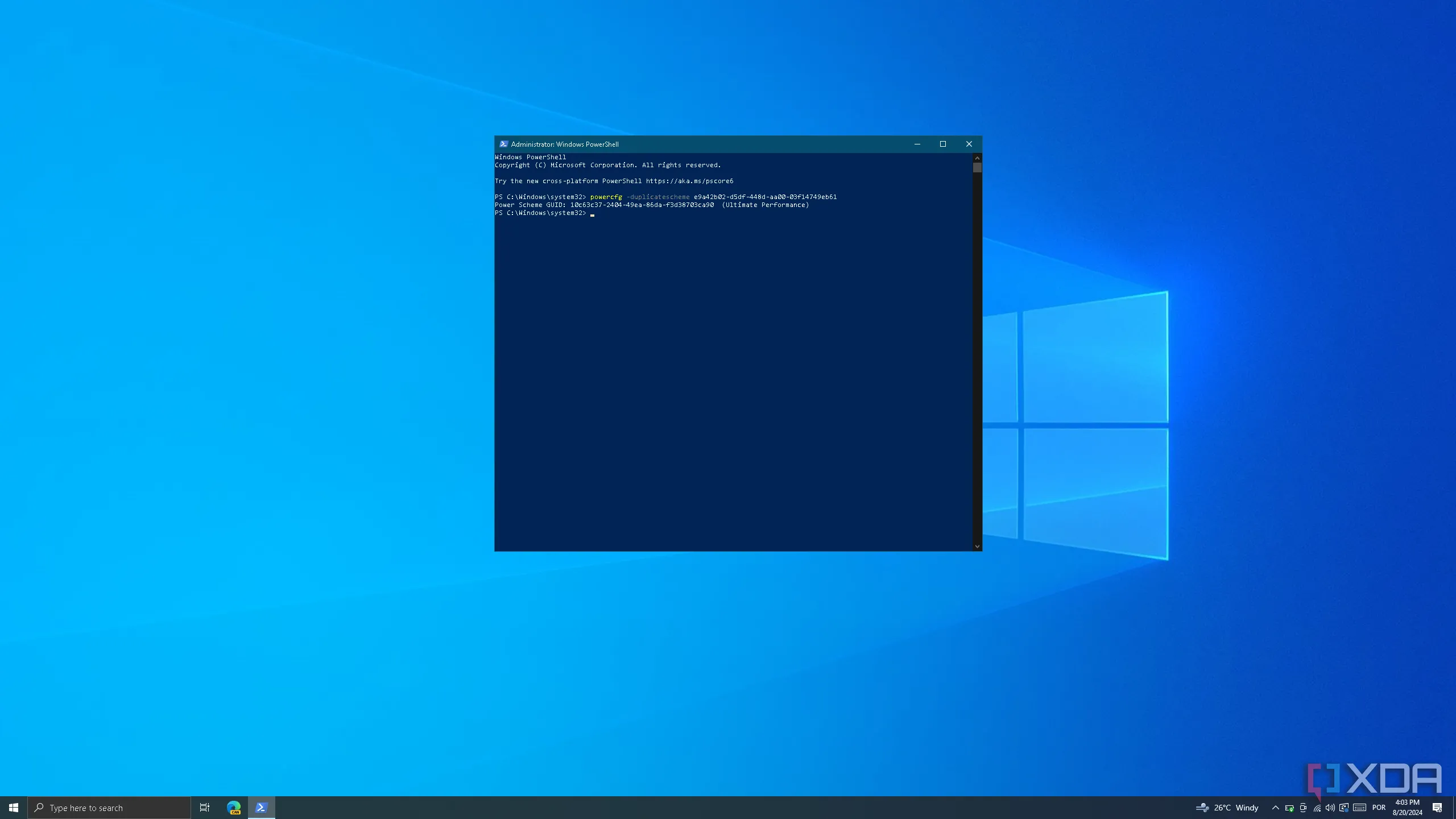 Giao diện PowerShell trên Windows 10 thực thi lệnh kích hoạt chế độ hiệu suất cao
Giao diện PowerShell trên Windows 10 thực thi lệnh kích hoạt chế độ hiệu suất cao
PowerShell tương tự như Command Prompt (CMD) nhưng tiên tiến hơn nhiều. Command Prompt (CMD) là bộ xử lý lệnh của Windows và đã là giao diện dòng lệnh cho Windows trong nhiều thập kỷ. Nó có nguồn gốc từ DOS và hiện được coi là một công cụ kế thừa. Vào năm 2006, Microsoft giới thiệu PowerShell để mở rộng những gì người dùng có thể làm với Command Prompt và cung cấp nhiều chức năng hơn.
PowerShell có thể được sử dụng để thay thế CMD vì nhiều lệnh của CMD được hỗ trợ thông qua các bí danh (aliases) ánh xạ tới các cmdlet của PowerShell. Ví dụ, khi bạn gõ DIR trong PowerShell, nó sẽ thực thi Get-ChildItem, vốn là lệnh tương đương của PowerShell.
Tuy nhiên, PowerShell được thiết kế chủ yếu như một ngôn ngữ kịch bản, và đây mới là sức mạnh thực sự của nó. Nó đặc biệt hữu ích cho việc tự động hóa các tác vụ và quản lý hệ thống. PowerShell cũng bao gồm nhiều module tích hợp với các nền tảng khác như Active Directory, Exchange và Microsoft 365. Nhờ những khả năng này, nó phù hợp hơn cho các quản trị viên và chuyên gia IT hơn là người dùng phổ thông.
Mục đích sử dụng khác biệt
PowerShell tập trung vào quản lý và tự động hóa
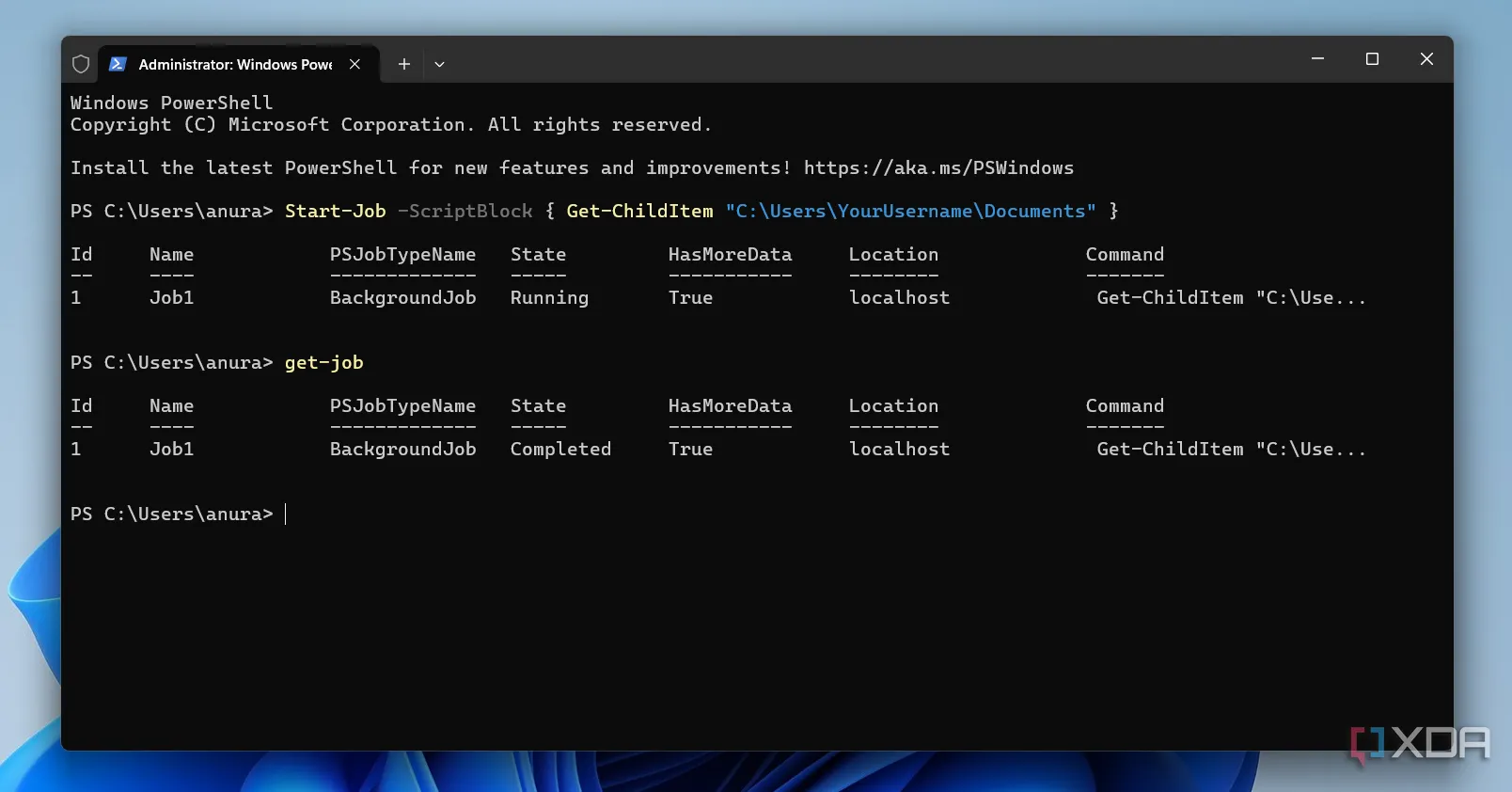 Mô tả tác vụ chạy nền trong PowerShell giúp quản lý hệ thống
Mô tả tác vụ chạy nền trong PowerShell giúp quản lý hệ thống
Mặc dù Windows Terminal và PowerShell đều hoạt động trong không gian dòng lệnh, nhưng chúng phục vụ các mục đích rất khác nhau.
PowerShell chủ yếu dùng để quản lý và tự động hóa các tác vụ trên Windows. Nó đi kèm với một bộ cmdlet (command-let) khổng lồ cho phép bạn xử lý các thành phần như registry, hệ thống tệp và dịch vụ. Sức mạnh thực sự của nó nằm ở khả năng làm việc với .NET Framework và các API khác, khiến nó trở nên hoàn hảo để tạo các script tùy chỉnh và kiểm soát hệ thống của bạn.
Mặt khác, Windows Terminal là ứng dụng terminal mới nhất và hiện đại nhất cho Windows. Nó không phải là một terminal thực sự mà là một trình giả lập terminal (terminal emulator) cho phép bạn chạy nhiều terminal trong các tab khác nhau. Bạn có thể sử dụng nó để chạy Command Prompt, PowerShell, Azure Cloud Shell hoặc thậm chí cả Windows Subsystem for Linux (WSL) đồng thời trong cùng một cửa sổ.
Khả năng hỗ trợ đa nền tảng
Windows Terminal chỉ dành cho Windows
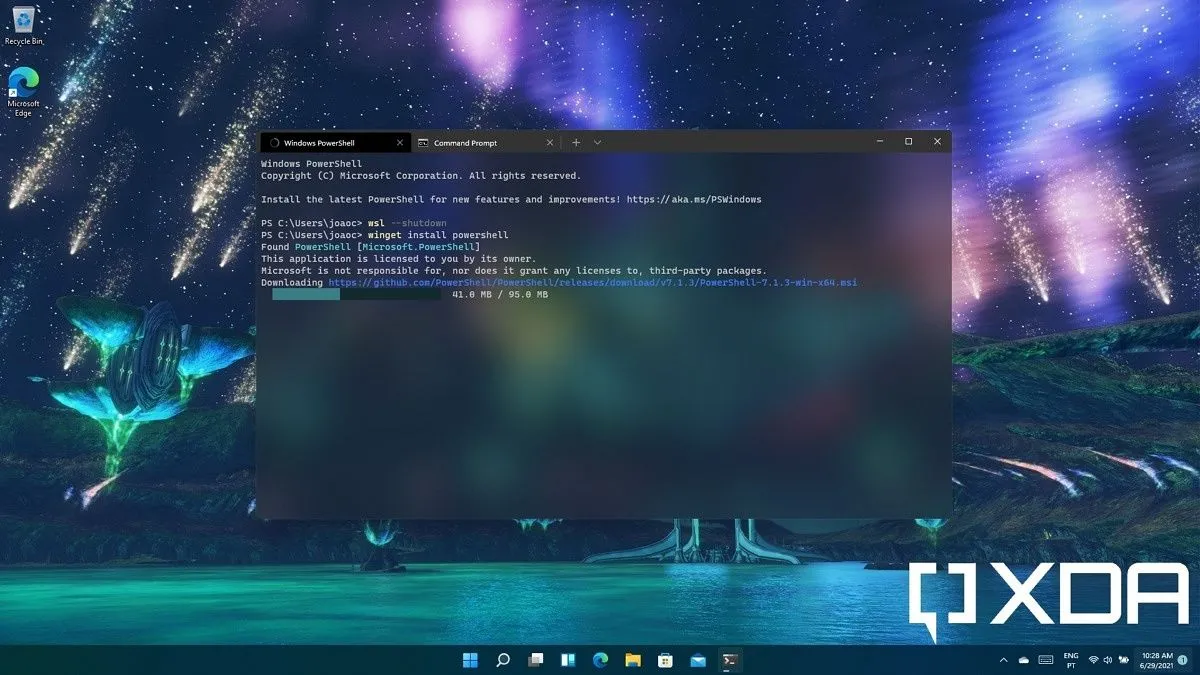 Giao diện Windows Terminal hoạt động trên hệ điều hành Windows 11
Giao diện Windows Terminal hoạt động trên hệ điều hành Windows 11
Windows Terminal và PowerShell có khả năng hỗ trợ nền tảng khác nhau. Windows Terminal được xây dựng dành riêng cho Windows và hoạt động trên Windows 10 (phiên bản 19041 trở lên), Windows 11 và Windows Server 2022. Đây là một ứng dụng mã nguồn mở có sẵn thông qua Microsoft Store hoặc GitHub. PowerShell, ngược lại, là một công cụ đa nền tảng. Mặc dù ban đầu nó chỉ là một tính năng dành riêng cho Windows, nhưng giờ đây nó đã có thể chạy trên macOS và nhiều bản phân phối Linux khác nhau như Ubuntu và Red Hat.
Trải nghiệm người dùng và khả năng tùy biến
Windows Terminal linh hoạt và hiện đại hơn
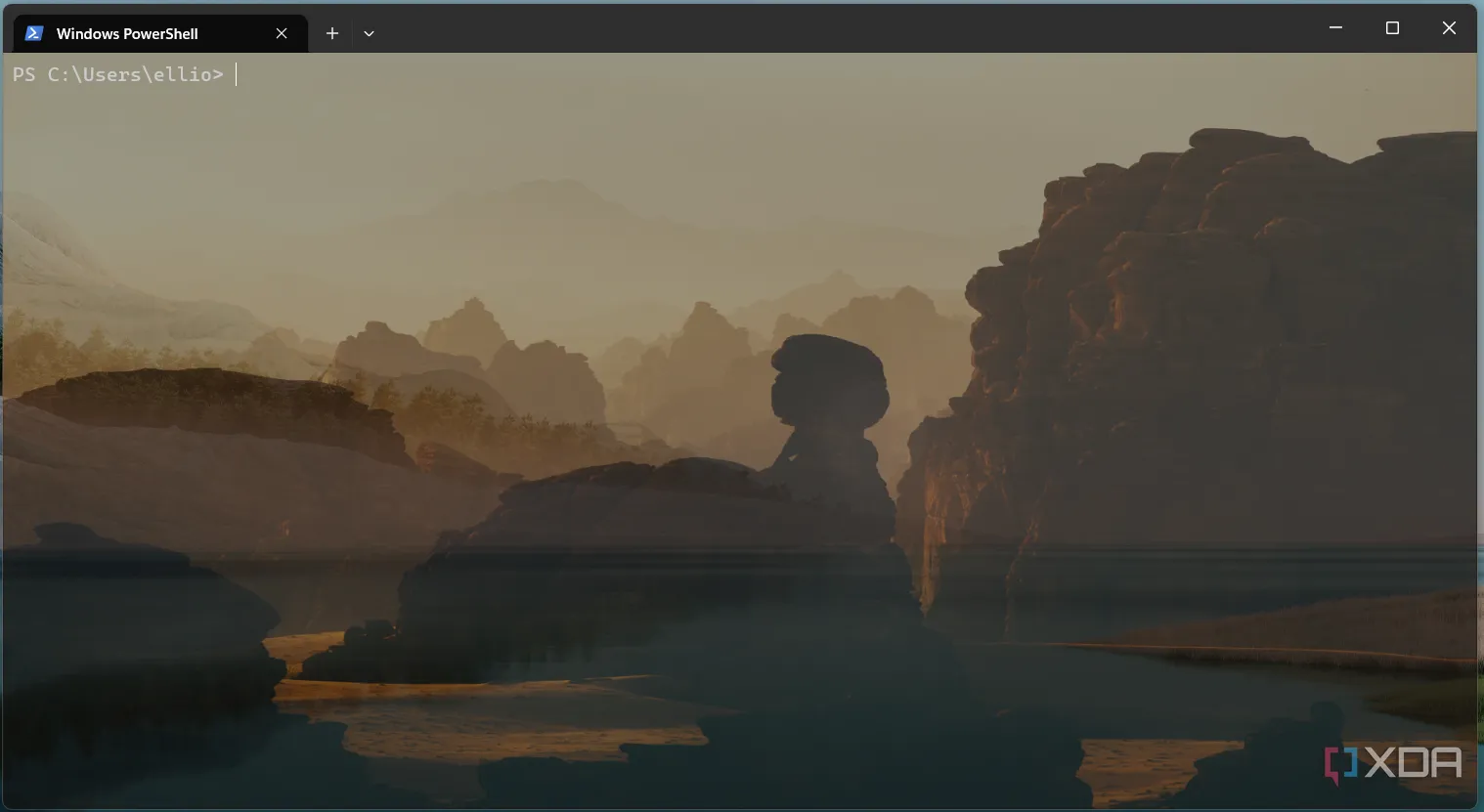 Hình ảnh Windows Terminal với hiệu ứng nền trong suốt tùy chỉnh
Hình ảnh Windows Terminal với hiệu ứng nền trong suốt tùy chỉnh
Windows Terminal nổi bật hơn PowerShell nhờ khả năng tùy biến và tính linh hoạt. Nó cho phép bạn cá nhân hóa trải nghiệm với các tính năng như hình nền, bảng màu tùy chỉnh và kiểu phông chữ, tất cả đều dễ dàng cấu hình thông qua tệp cài đặt JSON.
Một điểm khác biệt lớn khác là Windows Terminal hỗ trợ nhiều tab và khung. Bạn có thể chạy các shell hoặc phiên bản khác nhau cạnh nhau trong một cửa sổ duy nhất. PowerShell thiếu hỗ trợ gốc cho các tab, điều này khiến việc quản lý nhiều phiên làm việc trở nên khó khăn hơn.
Windows Terminal được xây dựng để nhanh hơn và hiện đại hơn. Nó sử dụng công cụ kết xuất văn bản tăng tốc bằng GPU, giúp mọi thứ mượt mà và phản hồi nhanh hơn so với PowerShell. Nó cũng có hỗ trợ tích hợp cho ký tự Unicode và UTF-8, giúp bạn dễ dàng làm việc với các ngôn ngữ khác nhau và các ký hiệu đặc biệt mà không cần thiết lập thêm. Ngược lại, PowerShell có thể cần một số bước bổ sung để xử lý mã hóa đúng cách, điều này có thể kém thuận tiện hơn.
Công cụ dòng lệnh: Tiết kiệm thời gian hiệu quả
Các công cụ dòng lệnh như PowerShell và CMD cực kỳ hữu ích và có thể giúp bạn tiết kiệm rất nhiều thời gian. Nếu bạn không chắc chắn nên bắt đầu từ đâu, hãy thử tìm hiểu 10 lệnh PowerShell có thể giúp tối ưu hóa quy trình làm việc hoặc khám phá các script PowerShell hữu ích cho người dùng Windows. Bạn cũng có thể tham khảo các lệnh chẩn đoán hệ thống Windows để khắc phục sự cố trên PC.